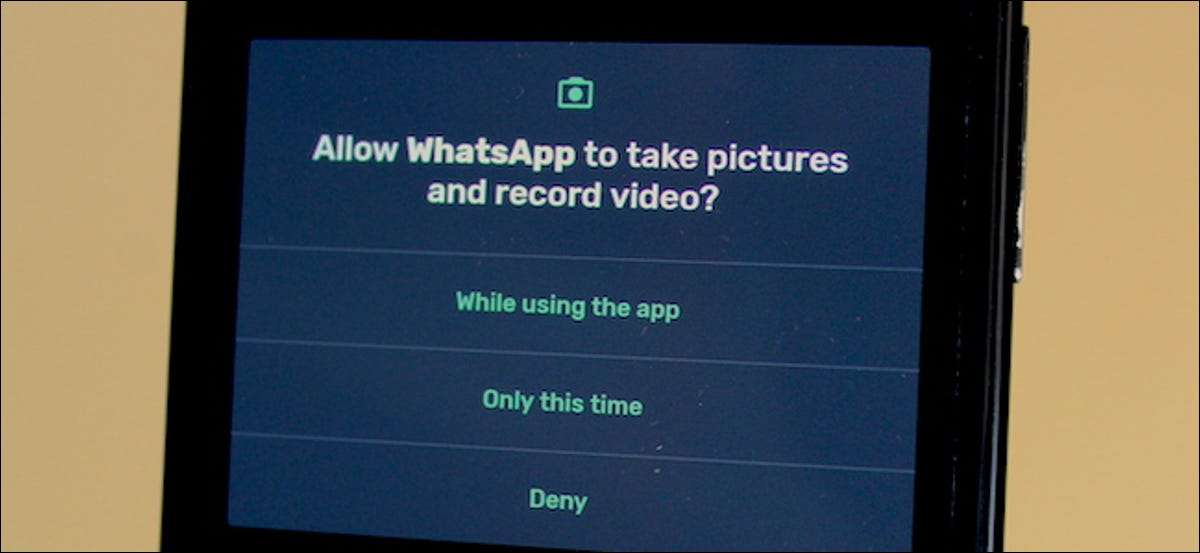
Często instalujemy aplikacje, które nie zamierzamy otwierać więcej niż kilka razy. Nie należy udzielać takich aplikacji stałego dostępu do danych telefonu. Android pozwala zaoferować jednorazowe uprawnienia, tak że gdy aplikacje siedzą uśpione, nie mogą cię śledzić.
Tymczasowe uprawnienia, dostępne do biegania urządzeń Android 11. i nowsze, można zastosować do wrażliwych uprawnień, takich jak kamera i GPS.
W przypadku, gdy telefon jest na starszej wersji Androida, możesz skorzystać z płatnej aplikacji innych firm Wykidajło Aby skonfigurować jednorazowe uprawnienia. Oto jak ich używać.
Daj tymczasowe uprawnienia na Androida
Po pierwszym uruchomieniu aplikacji na Androida i żąda dostępu, dialog zezwolenia będzie miał trzy opcje. Wybierz "tylko tym razem", aby zatwierdzić tymczasową zgodę. Oznacza to, że wkrótce opuścisz tę aplikację, Android automatycznie go odwołuje, a aplikacja poprosi o to ponownie przy następnym otworzeniu.
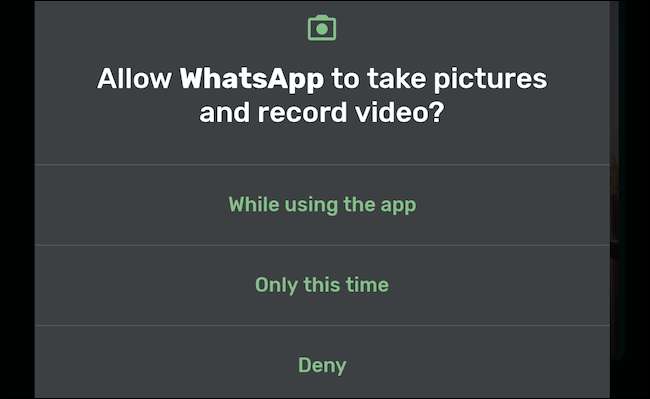
Aby włączyć jednorazowe uprawnienia do istniejących aplikacji, przejdź do aplikacji Ustawienia APP & GT; Aplikacje i wzmacniacz; Powiadomienia i GT; Zobacz wszystkie aplikacje.
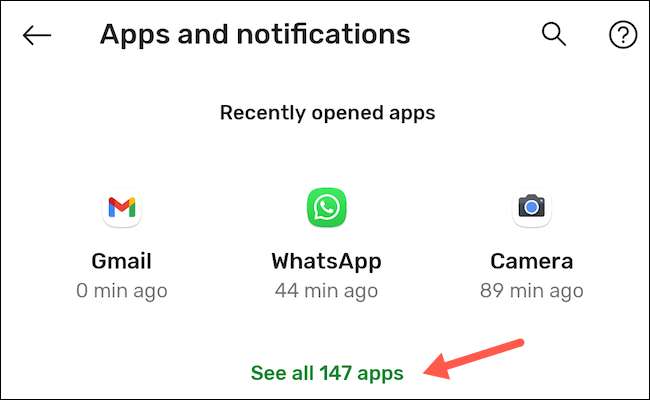
Znajdź aplikację, której uprawnienia, które chcesz edytować.
Przejdź do "Uprawnienia" i wybierz zezwolenie, które chcesz zażądać aplikacji za każdym razem, gdy używasz go, taki jak "mikrofon" lub "aparat".
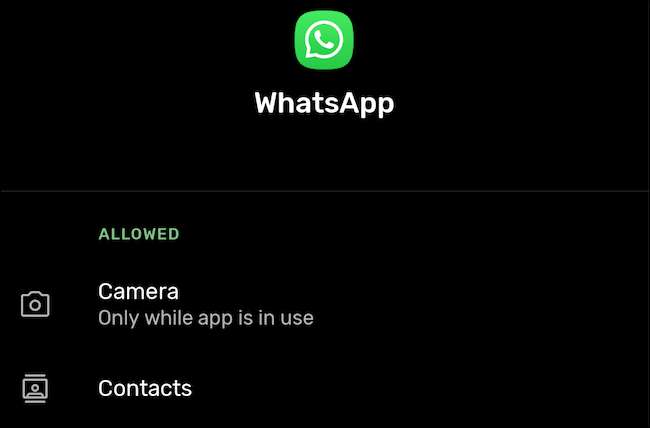
Tutaj przełącz ustawienie "Zapytaj za każdym razem".
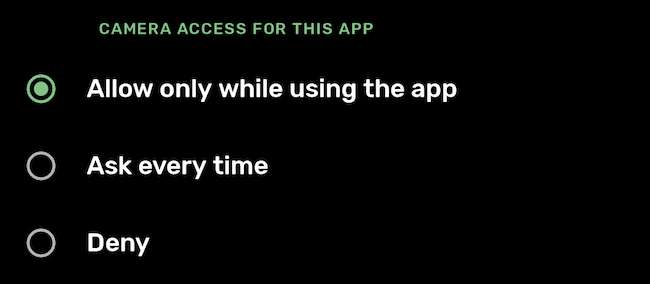
Daj tymczasowe uprawnienia na Androida z Bouncer
Kiedyś masz Wykidajło Aplikacja zainstalowana na telefonie z Androidem lub tablecie, uruchom go i postępuj zgodnie z instrukcjami wyświetlanymi na ekranie, aby skonfigurować usługę.
Teraz, gdy otrzymasz zgodę, Bouncer wyśle Ci powiadomienie pytając, czy chcesz go zachować lub usunąć. Jeśli potrzebujesz pozwolenia na kilka chwil, takich jak gdy próbujesz gradować Uber i nie przejmuj się aplikacją, czytając dane GPS, możesz nacisnąć przycisk "Harmonogram" w powiadomieniu, który instruuje Bouncer, aby go odwołać określony czas.
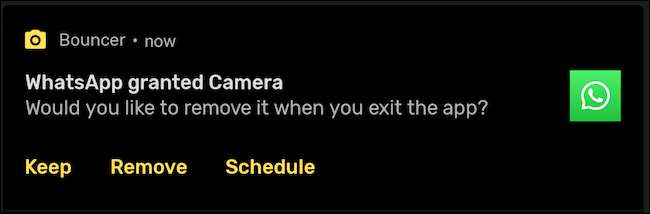
Domyślnie, Bouncer pamięta swoje nawyki. Więc kiedy poprosisz aplikację, aby usunąć lub zachować dowolną zgodę na aplikację, automatycznie powtórzy akcję następnym razem. Na przykład, jeśli zawsze odwołujesz dostęp do lokalizacji Uber, Bouncer zrobi to samodzielnie po raz pierwszy.
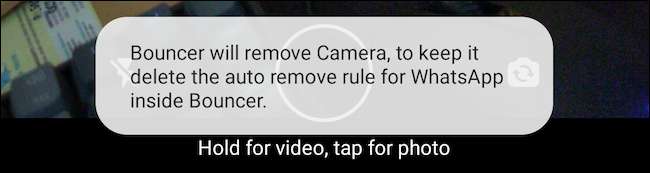
W przypadku, gdy ta funkcja nie jest domyślnie dostępna, możesz włączyć ręcznie, stukając ikonę biegów znajdującą się w prawym górnym rogu aplikacji Bouncer i przełączać opcję "Auto Usuń".








